-
win10系统备份工具哪个好
- 2020-03-03 10:20:00 来源:windows10系统之家 作者:爱win10
我们知道微软每个一段时间会推送win10更新,很多用户在确定升级系统后好不好用,就会给系统进行备份,如果不好用直接可以还原。那么该怎么备份win10系统呢,要备份系统,我们可以使用小白一键重装系统软件。我给大家整理了小白一键重装备份还原win10系统的图文教程,一起来了解一下吧。

win10系统备份工具哪个好
1、备份系统生成的文件,不能放在C盘,所以备份前需要至少两个盘符
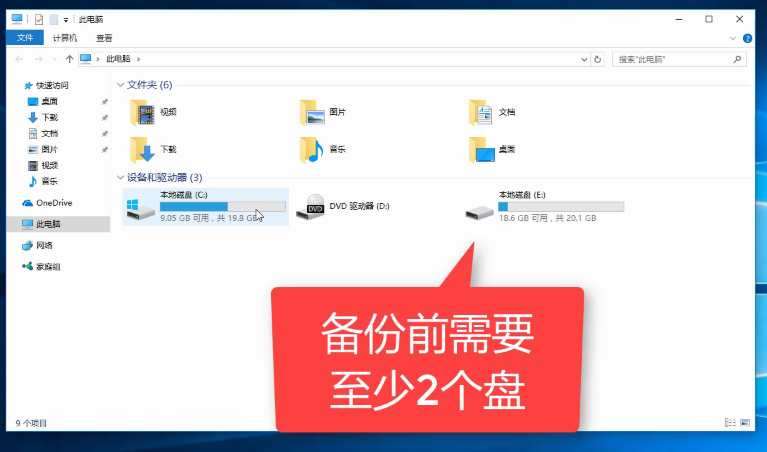
2、然后打开下载好的小白一键重装系统软件
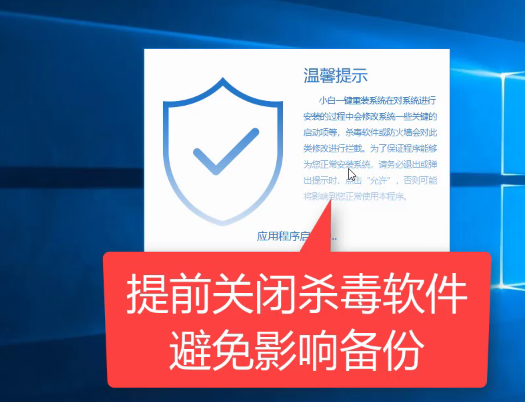
3、等待本地环境检测完成后选择左侧的备份还原
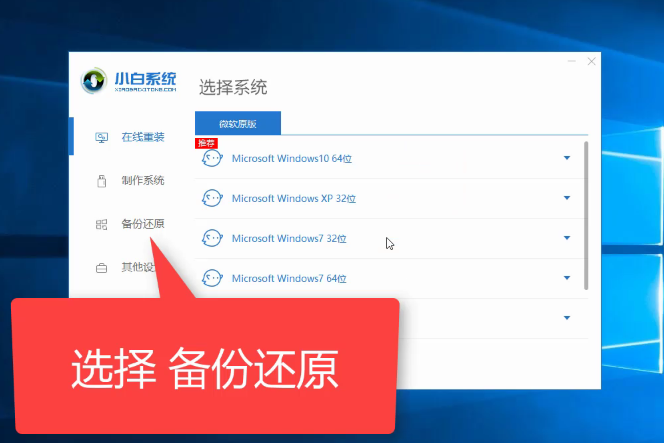
4、切换至ghost备份还原选项
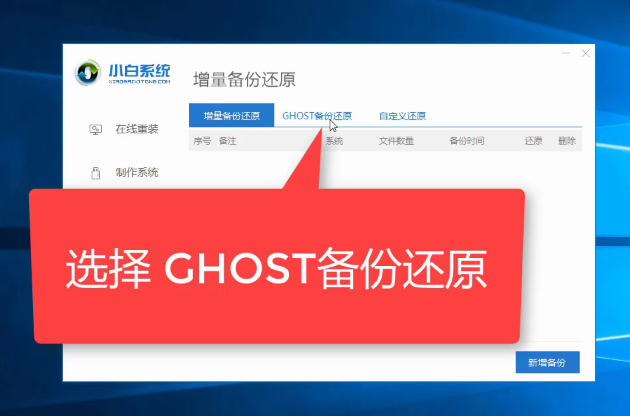
5、选择新增备份

6、添加备注
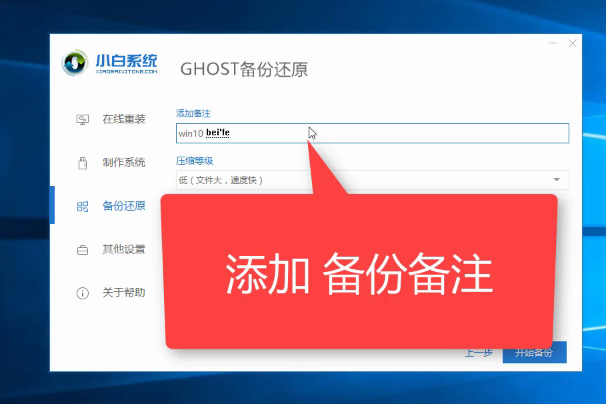
7、选择压缩等级,大家可根据自己需要自行选择
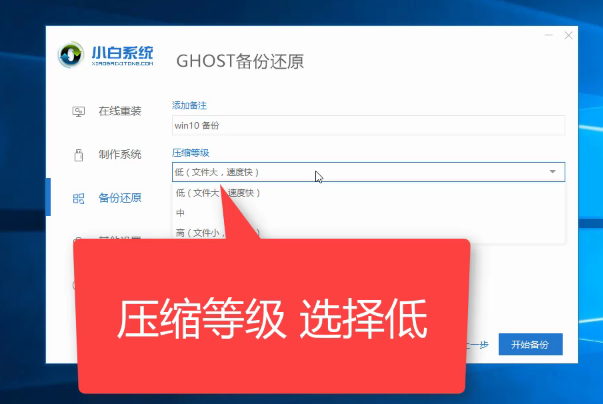
8、点击开始备份
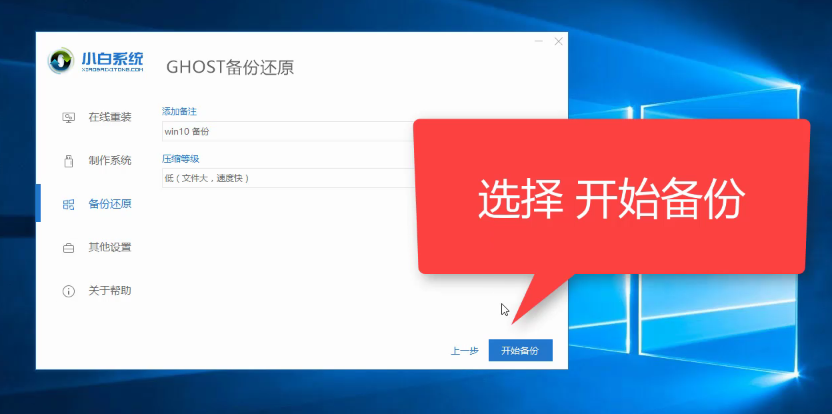
9、部署系统后点击重新启动
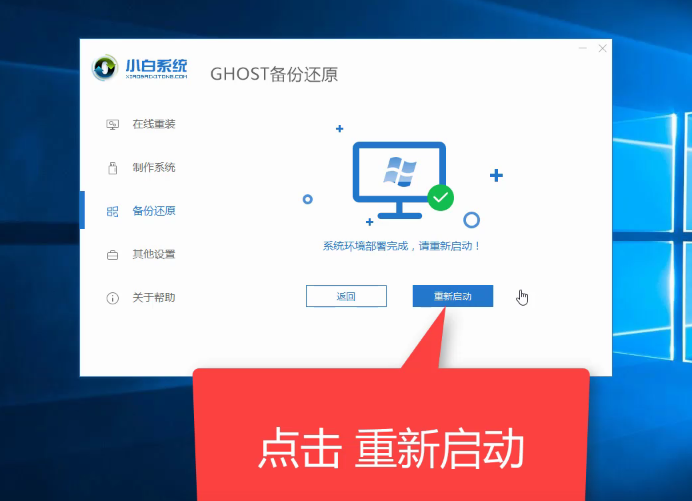
10、使用方向键选择小白PE版本,点击回车确定
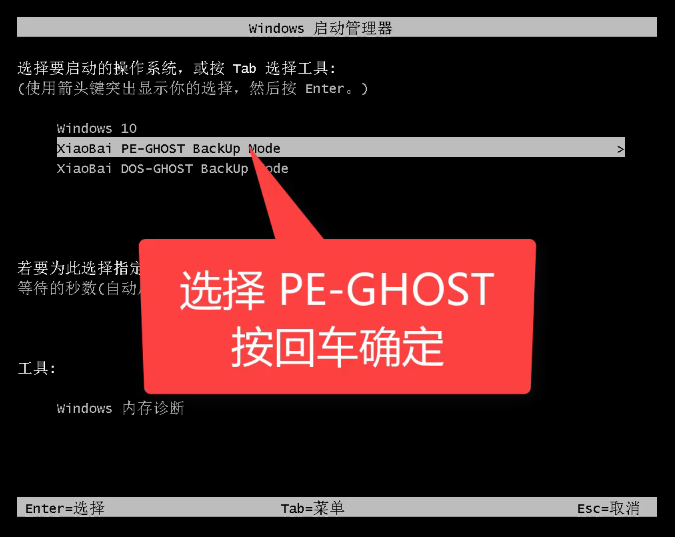
11、进入PE后小白软件就会自动开始备份系统
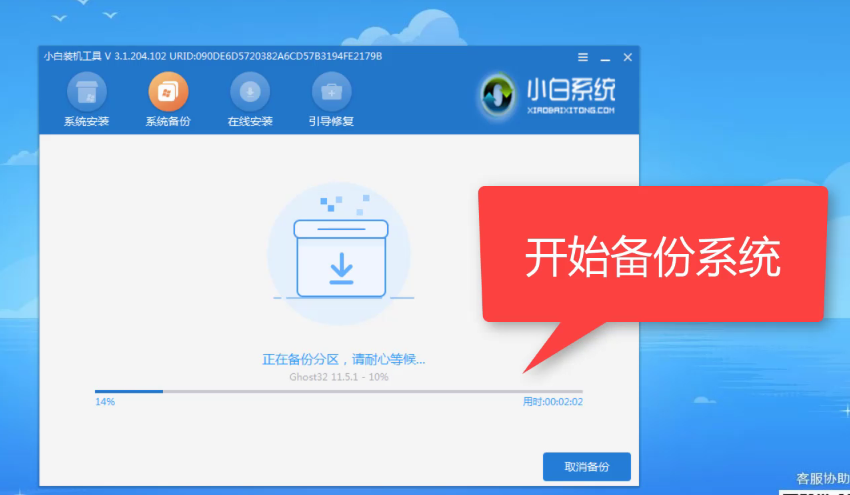
12、备份成功后会自动出现备份完成的提示,可以等待10秒钟,点击自动重启,也可直接点击立即重启
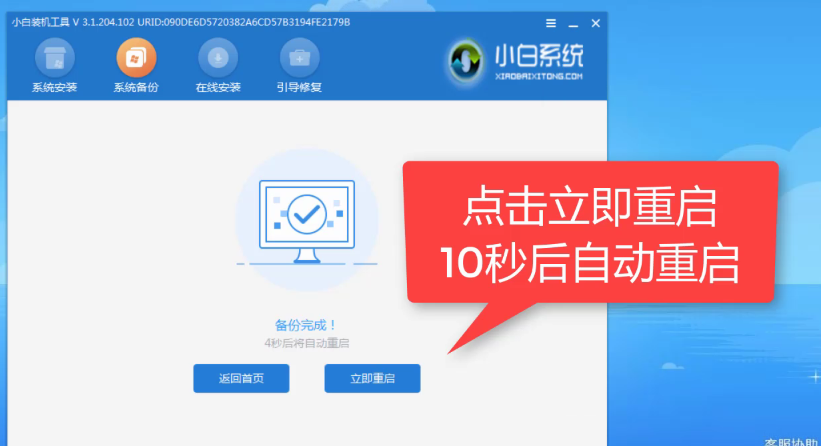
13、之后就会进入到原来的系统桌面,我们再次打开小白一键重装系统软件,选择备份还原
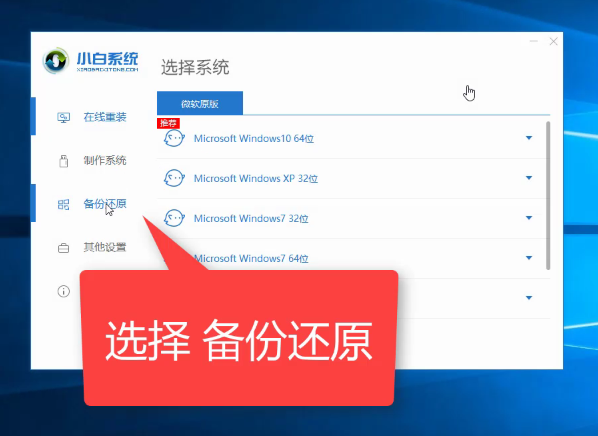
14、依然选择ghost备份还原
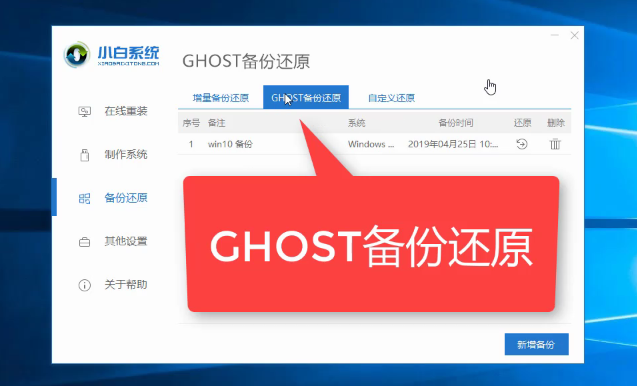
15、这时候就可以看到备份的系统啦
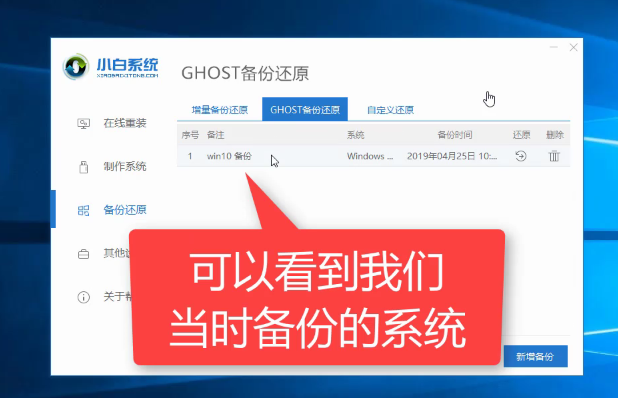
16、如果想要还原系统,点击还原按钮
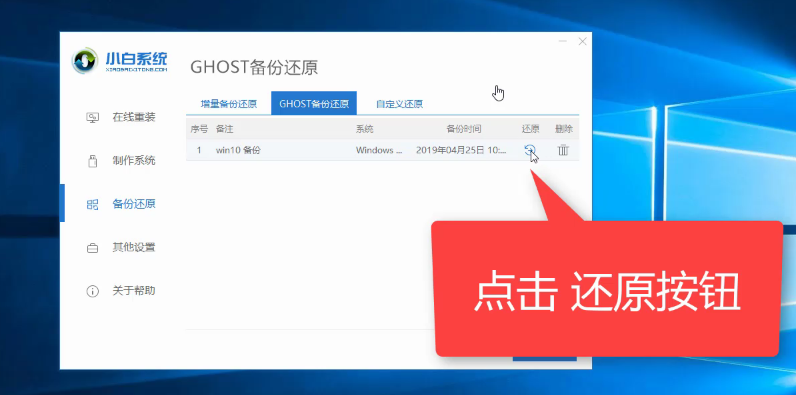
17、出现提示窗口,点击确定
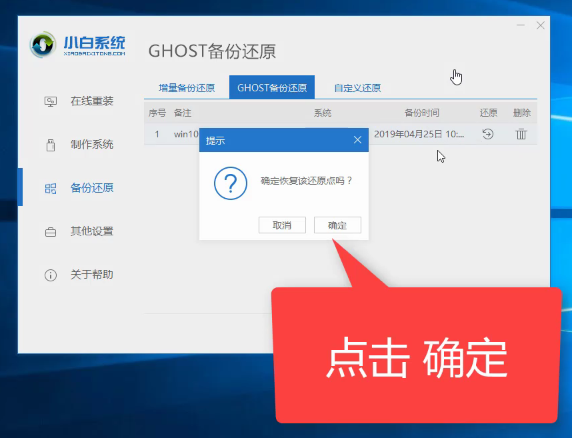
18、点击重新启动
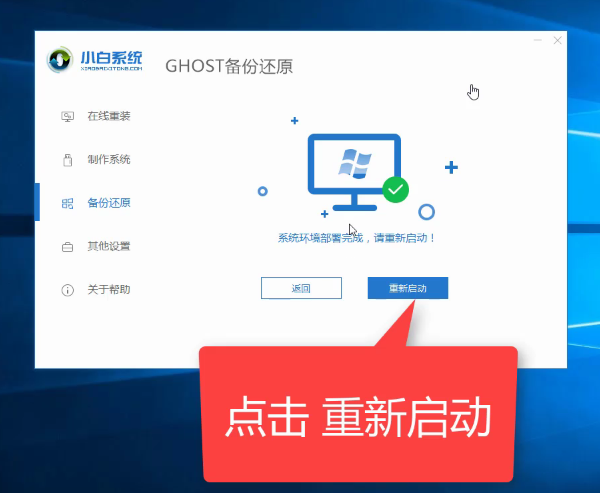
19、选择小白PE回车
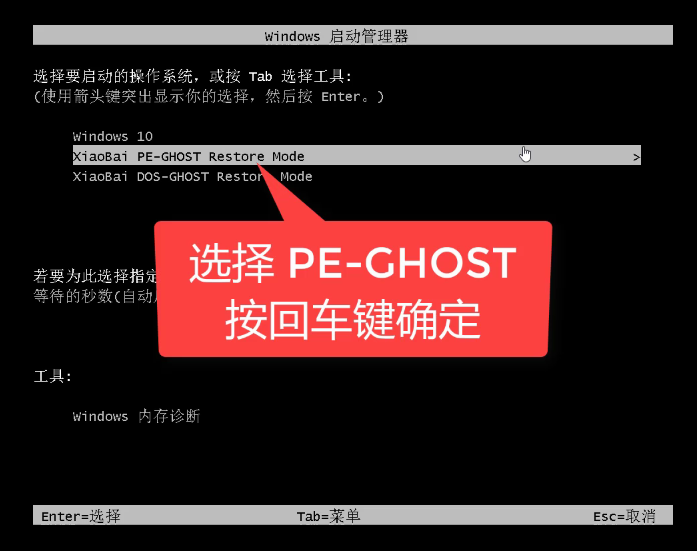
20、好了,现在开始还原系统啦
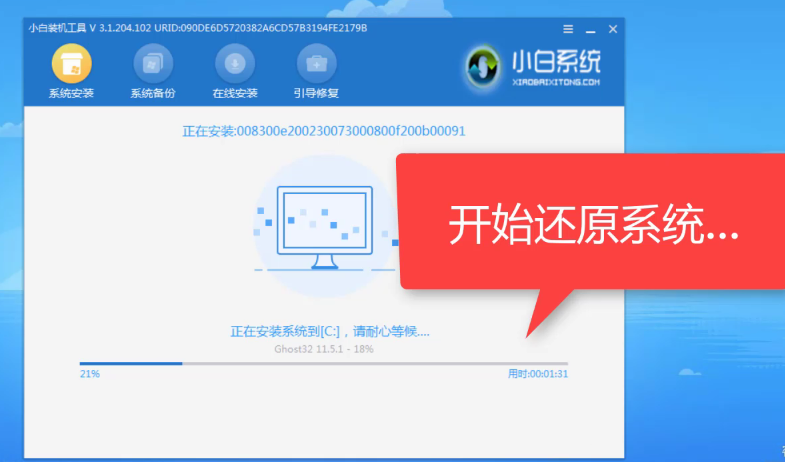
21、重新进入桌面就还原成功啦

以上就是小白备份还原win10系统的方法了,虽然步骤有点多,但是操作还是相当简单滴,学会了就赶紧动手试试吧。
猜您喜欢
- win10输入法设置教程2022-09-04
- 小编告诉你截图快捷键是什么?..2018-10-17
- win10系统硬盘安装方法2020-11-19
- win10下载iso镜像文件安装教程..2022-05-12
- win10系统版本如何查看2020-03-05
- 主编教您32位和64位操作系统的区别..2019-02-28
相关推荐
- 电脑如何用u盘重装系统win10.. 2022-04-23
- 解答windows10企业版激活码分享.. 2019-02-12
- win10激活工具能激活win11吗 2022-08-03
- 怎么安装电脑win10系统软件 2022-12-15
- Win10系统怎么更新升级小编告诉你更新.. 2017-11-13
- 小编告诉你win10系统下怎样设置自动收.. 2017-10-16





 魔法猪一健重装系统win10
魔法猪一健重装系统win10
 装机吧重装系统win10
装机吧重装系统win10
 系统之家一键重装
系统之家一键重装
 小白重装win10
小白重装win10
 小白一键重装系统官方V10.0.0.11下载及使用教程
小白一键重装系统官方V10.0.0.11下载及使用教程 小白系统 ghost win8.1 32位装机版201506
小白系统 ghost win8.1 32位装机版201506 Microsoft Mathematics 4.0 中文免费版(微软高级计算器)
Microsoft Mathematics 4.0 中文免费版(微软高级计算器) 萝卜家园ghost win8.1 32位专业版v201606
萝卜家园ghost win8.1 32位专业版v201606 小白系统Ghost Win10 32位专业版下载 v1906
小白系统Ghost Win10 32位专业版下载 v1906 EveryonePiano_v1.3.2.6(钢琴模拟练习软件)
EveryonePiano_v1.3.2.6(钢琴模拟练习软件) 网络加速工具
网络加速工具 小白系统 Gho
小白系统 Gho Microsoft Of
Microsoft Of 萝卜家园Ghos
萝卜家园Ghos QQ旋风 V4.2(
QQ旋风 V4.2( 小白系统ghos
小白系统ghos 萝卜家园ghos
萝卜家园ghos 小白系统win1
小白系统win1 PPTV网络电视
PPTV网络电视 新萝卜家园Wi
新萝卜家园Wi Flash相册制
Flash相册制 Immersive Ex
Immersive Ex 粤公网安备 44130202001061号
粤公网安备 44130202001061号